Як виправити, що програма Move to iOS не працює? Пояснено 10 виправлень
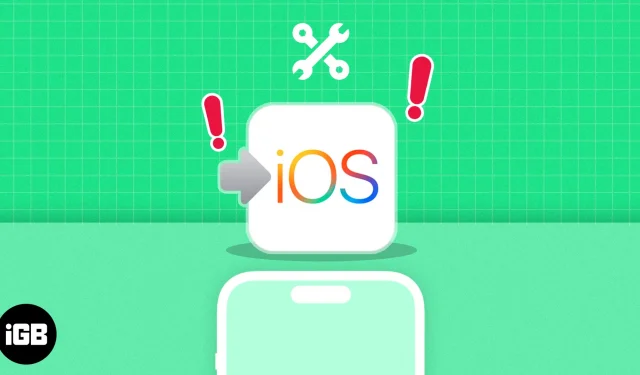
Вирушаєте у захоплюючу подорож переходу на iOS, але вас зупиняють технічні проблеми з додатком Move to iOS? Не хвилюйтеся, оскільки я збираюся надати вам ідеальні рішення для плавного переходу з Android на iOS. Ось кілька найкращих можливих способів виправити те, що програма Move to iOS не працює.
- Перевірте з’єднання Wi-Fi на iOS і Android
- Підключіть свої пристрої
- Вимкніть оптимізатор підключення в Android
- Перевірте сховище iPhone
- Перевстановіть Move to iOS
- Перезапустіть пристрої Android і iOS
- Тримайте Move to iOS відкритим
- Скинути налаштування мережі
- Оновіть пристрої Android та iOS до останніх версій програмного забезпечення
- Відновлення заводських налаштувань iPhone
1. Перевірте підключення Wi-Fi на iOS і Android
- Для безперебійної роботи програми Move to iOS необхідно, щоб обидва пристрої залишалися підключеними до однієї мережі Wi-Fi .
- Якщо виникають проблеми з Wi-Fi, спробуйте перезавантажити модем або маршрутизатор. Також рекомендується вимкнути мобільну мережу на пристрої Android.
- Поки ви це робите, переконайтеся, що всі брандмауери або VPN вимкнено, оскільки вони можуть заважати процесу передачі. Цей крок повинен дозволити вам легко перенести дані з Android на iOS.
По суті, не починайте передачу, доки обидва пристрої не будуть належним чином підключені до однієї мережі. Крім того, увімкніть режим польоту на своїх пристроях, якщо потрібно, щоб оновити периферійні пристрої мережі.
2. Підключіть пристрої
Очевидно, що трансфер займе час. Тому, щоб запобігти сценарію, коли один або обидва пристрої розряджаються до завершення передачі, вам потрібно підтримувати їх заряд.
Щоб процес передачі файлів був якомога плавнішим, тримайте пристрої під’єднаними до електромережі або принаймні переконайтеся, що вони повністю заряджені, перш ніж почати.
3. Вимкніть оптимізатор підключення в Android
Були випадки, коли програма Move to iOS не працювала належним чином, що викликало розчарування у користувачів. Одним із можливих рішень цієї проблеми є вимкнення оптимізатора підключення в Android.
Щоб вимкнути його на пристроях Android:
- Перейдіть до налаштувань свого пристрою → Знайдіть параметр Wi-Fi або мережеві підключення.
- Тепер вимкніть функцію Connection Optimizer .
Ця функція допомагає покращити з’єднання для користувачів Android у місцях зі слабким сигналом. Але поки відбувається перенесення, це також може заважати процесу.
Розташування цієї опції може дещо відрізнятися на різних пристроях Android, тому обов’язково перевірте, перш ніж почати пошук.
4. Перевірте сховище iPhone
Якщо у вас багато даних на вашому пристрої Android, вам потрібно буде очистити частину пам’яті вашого iPhone. Якщо ні, передавання може бути невдалим без попередження. Отже, давайте змусимо ваш iPhone уникати непотрібних файлів просто, але інтуїтивно.
Щоб почати усунення несправностей:
- Запустіть програму «Налаштування» на своєму iPhone.
- Перейдіть до меню «Загальне» .
- Перейдіть до опції Сховище iPhone .
- Тут ви знайдете розбивку того, скільки пам’яті залишилося на вашому iPhone.
Якщо пам’ять вашого iPhone майже заповнена, подумайте про видалення непотрібних файлів або програм , щоб звільнити місце для процесу передачі даних.
5. Перевстановіть Move to iOS
Іншим ефективним рішенням є перевстановлення програми Move to iOS на ваших пристроях. Просто видаліть поточну версію Move to iOS з обох своїх пристроїв і завантажте останню версію програми.
Ретельно виконуючи ці кроки, ви зможете подолати будь-які перешкоди, які заважають правильній роботі програми Move to iOS, і миттєво без зусиль переносити дані між пристроями Android та iOS.
6. Перезапустіть пристрої Android і iOS
Якщо проблема не зникає, настав час виконати те, у чому ми всі добре вміємо – швидкий перезапуск.
Цей підхід спрямований на вирішення будь-яких тимчасових збоїв або проблем із сумісністю, які можуть порушувати процес перенесення.
Просто вимкніть обидва пристрої та зачекайте кілька хвилин, перш ніж увімкнути їх знову. Перед перезапуском переконайтеся, що на обох пристроях достатньо заряду батареї. Тільки цей крок очистить кешовані дані та оновить ваші системні ресурси, завдяки чому пристрої будуть ефективними для встановлення стабільного з’єднання.
7. Тримайте Move to iOS відкритим
Під час процесу перенесення програма Move to iOS має залишатися відкритою на обох пристроях, доки вона не завершиться. Це означає, що вам слід уникати використання інших програм або телефонних дзвінків під час передачі. Щоб ваші пристрої не турбували, подумайте про перехід у режим польоту та повторне підключення до Wi-Fi, щоб уникнути телефонних дзвінків.
8. Скинути налаштування мережі
Навіть якщо рішення, які ми обговорювали до цього моменту, вам не допоможуть, не засмучуйтеся. Одним із потенційних рішень цієї проблеми є скидання налаштувань мережі на вашому iPhone . Повторіть те саме для Android.
Після виконання цієї резолюції ваш пристрій видалить усі збережені мережеві з’єднання, включаючи паролі Wi-Fi і з’єднання Bluetooth. Майте на увазі, що скидання налаштувань мережі також тимчасово вимкне мобільні дані.
Після завершення процесу знову запустіть програму Move to iOS і спробуйте перенести свої дані. Цей крок має усунути всі проблеми з підключенням, які втручаються в процес передачі, і забезпечити більш плавний перехід даних із пристроїв Android на iOS.
9. Оновіть пристрої Android та iOS до останніх версій програмного забезпечення
Застарілі версії програмного забезпечення можуть спричинити помилки, подібні до вашої. Однак незавершене оновлення системи може вирішити проблему та забезпечити безперебійну передачу даних між пристроями.
Оновлення часто складаються з виправлень помилок і покращень сумісності, які можуть покращити загальну функціональність ваших пристроїв. Крім того, очищення кешу на пристрої Android перед початком процесу міграції також може допомогти усунути потенційні конфлікти чи збої.
Загалом, цей крок має допомогти вам почати користуватися програмою Move to iOS без жодних проблем.
10. Скиньте iPhone до заводських налаштувань
На жаль, якщо ви читаєте цей розділ, можна з упевненістю припустити, що ця проблема все ще діє вам на нерви. Але поки що не здавайтеся, оскільки у нас є останній трюк у рукаві. Як останню дію, ви повинні розглянути можливість скинути заводські налаштування на вашому iPhone.
Після завершення цього процесу спробуйте знову використати програму Move to iOS і перевірте, чи проблему вирішено. Пам’ятайте, що скидання заводських налаштувань слід виконувати лише в крайньому випадку, якщо всі інші дії з усунення несправностей не дали результатів, оскільки це може призвести до остаточної втрати даних.
Зверніться до служби підтримки Apple
Якщо після виконання заходів, описаних вище, у вас все ще виникають проблеми з перенесенням файлів з Android на iOS за допомогою програми Move to iOS, настав час звернутися до професіоналів. Тепер вам слід звернутись до служби підтримки Apple по допомогу.
Їхня досвідчена команда зможе надати детальні вказівки для вашої ситуації та допоможе усунути будь-які проблеми, що перешкоджають успішній передачі даних між вашими пристроями Android та iOS.
Крім того, ви також можете приєднатися до дискусій Apple і дізнатися від інших користувачів про можливі тактики.
Зробіть свій шлях у країну чудес iOS!
І ось у вас є всеосяжний посібник, який допоможе розібратися з труднощами програми Move to iOS. Не дозволяйте цим викликам затьмарити захоплення вашої нової пригоди iOS. Завдяки цим рішенням у вас під рукою ви тепер озброєні знаннями, які допоможуть подолати будь-які перешкоди та зробити ваш перехід незабутнім.
Дякую, що прочитали. Будь ласка, знайдіть хвилинку, щоб залишити свої думки в розділі коментарів нижче.



Залишити відповідь